Advertentie
Heb je ooit veel foto's gemaakt en moest je ze allemaal tegelijk bewerken? Of ze nu verkleind, gedraaid of gecombineerd moeten worden in een fotoalbum, het kan lastig zijn om de foto's één voor één te bewerken. BatchPhoto, die zichzelf aanprijst als de snelste foto-editor, maakt dit gemakkelijk. De driestapswizard van BatchPhoto begeleidt u bij het selecteren van meerdere afbeeldingen, waarbij u een verscheidenheid aan effecten en het selecteren van een uitvoerlocatie - het kan zelfs de afbeeldingen uploaden naar Facebook en andere websites.
We zijn weggeven van 25 exemplaren van BatchPhoto Home voor Windows en Mac ter waarde van bijna $ 875 deze week! Lees verder voor instructies over het betreden van onze weggeefactie en het verdienen van uw eigen exemplaar!
Deze beoordeling is gebaseerd op de Windows-versie van BatchPhoto Home, maar er wordt op 20 juni een Mac-versie uitgebracht. De licentiecodes die we weggeven, werken op zowel de Windows- als Mac-versie van BatchPhoto.
Stap 1: Foto's toevoegen
De eerste stap met BatchPhoto is het toevoegen van de afbeeldingen die je wilt bewerken. Vanuit BatchPhoto kunt u specifieke afbeeldingsbestanden toevoegen, een map vol afbeeldingen toevoegen, zoeken naar afbeeldingen op uw computer of afbeeldingen rechtstreeks toevoegen vanaf een digitale camera die op uw computer is aangesloten. U kunt afbeeldingen ook rechtstreeks naar het BatchPhoto-venster slepen en neerzetten of er met de rechtermuisknop op klikken in Windows Verkenner en de menu-opties van BatchPhoto gebruiken.
BatchPhoto toont miniaturen van de afbeeldingen die je hebt toegevoegd. Zodra u klaar bent met het toevoegen van afbeeldingen, kunt u doorgaan met stap twee.
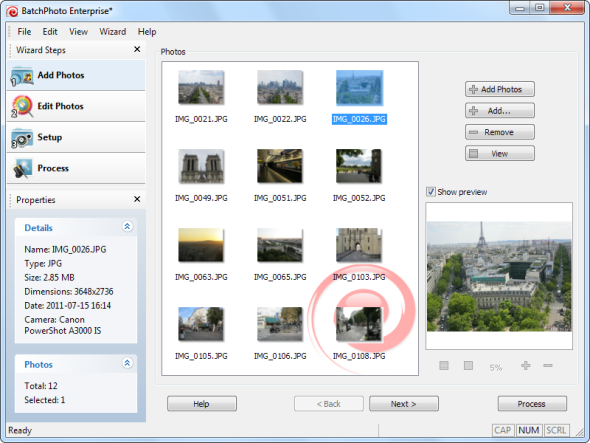
Stap 2: foto's bewerken
Nadat u afbeeldingen heeft toegevoegd, kunt u een of meer grafische filters toepassen en een indeling voor hun bestandsnamen selecteren.

BatchPhoto bevat de praktische filters die u verwacht, waaronder Formaat wijzigen, Roteren, Automatisch roteren, Bijsnijden, Miniatuur en Kleurbalans. Er zijn ook filters voor het annoteren van afbeeldingen met een opmerking, de datum of een watermerkafbeelding. BatchPhoto bevat ook leuke effecten zoals Sepia, Olieverf en Houtskool, zodat je gemakkelijk Instagram-achtige effecten en decoraties op je foto's kunt toepassen.
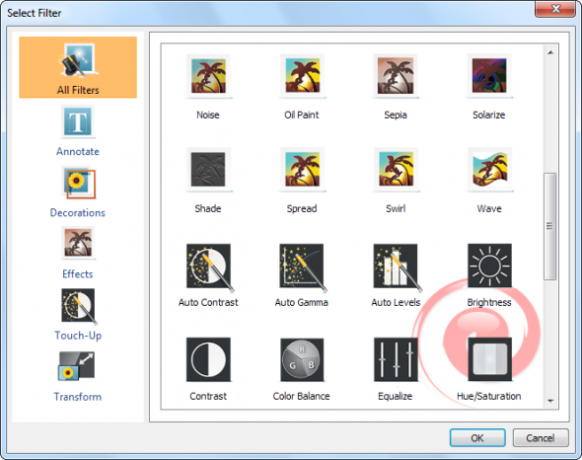
Je kunt filters aanpassen nadat je ze hebt toegevoegd. BatchPhoto laat je niet raden wat een filter of combinatie van filters zal doen - het laat je bij elke stap een voorbeeld zien.
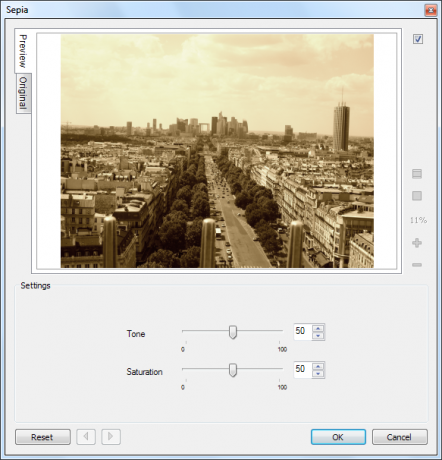
U kunt hier eenvoudig nieuwe bestandsnamen voor uw foto's selecteren. BatchPhoto kan de bestandsnamen ongewijzigd laten, de naam van de map met de foto's gebruiken of de foto's hernoemen op basis van de datum waarop ze zijn gemaakt. U kunt ook complexere aangepaste patronen voor bestandsnamen maken - er is zelfs een zoek- en vervangfunctie.
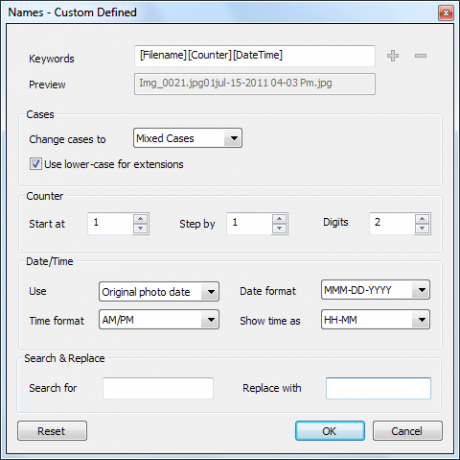
Stap 3: Setup
De installatiestap is de laatste voordat BatchPhoto uw foto's verwerkt. U kunt een locatie selecteren voor de verwerkte foto's en een uitvoerformaat. De basisopties die u zou verwachten, zijn hier: BatchPhoto Home kan veelgebruikte afbeeldingsindelingen zoals JPG, PNG en BMP maken en kan naar elke map op uw computer worden uitgevoerd. U kunt BatchPhoto echter ook automatisch de verwerkte foto's laten e-mailen of uploaden naar Facebook, Picasa of een FTP-server. BatchPhoto kan ook een enkel document met meerdere pagina's maken van de verwerkte foto's, zodat u eenvoudig een PDF-fotoalbum kunt maken dat al uw afbeeldingen bevat.
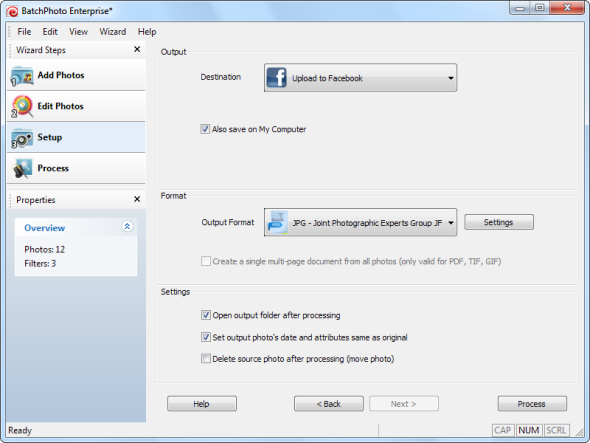
Als u klaar bent met het aanpassen van de uitvoerinstellingen, klikt u op de knop Proces en BatchPhoto doet al het werk. BatchPhoto maakt optimaal gebruik van multi-core CPU's om de beeldverwerking te versnellen.
Profielen
Profielen zijn een verzameling BatchPhoto-instellingen die u gemakkelijk kunt laden, waardoor u stappen 2 en 3 versnelt. Als u bijvoorbeeld een PDF-fotoalbum wilt maken, klikt u op Profiel selecteren in het wizardmenu en selecteert u het profiel Converteren naar PDF-album. Nu hoeft u alleen nog maar uw afbeeldingen toe te voegen en u kunt op de knop Proces klikken en stap 2 en 3 overslaan. U kunt ook uw eigen aangepaste profielen maken voor instellingen die u vaak op afbeeldingen toepast. Beter nog, u kunt met de rechtermuisknop op sommige afbeeldingen in Windows Verkenner klikken en de optie Profiel toepassen in het menu Batchfoto gebruiken om snel een profiel op de afbeeldingen toe te passen.

Zelf BatchPhoto proberen? Bits & Coffee heeft een gratis proefversie die u kunt downloaden en probeer het uit. De gratis versie past een zichtbaar watermerk toe op elke foto die u bewerkt, maar het is een geweldige manier om te zien of BatchPhoto geschikt voor u is. Als je het leuk vindt, goed nieuws - dat zijn we 25 exemplaren van BatchPhoto Home weggeven ter waarde van bijna $ 875 deze week!
Hoe win ik een exemplaar van BatchPhoto Home?
Het is simpel, volg gewoon de instructies. Houd er rekening mee dat we een nieuwe invoermethode hebben toegevoegd die gebruik maakt van uw MakeUseOf-punten.
Stap 1: Vul het weggeefformulier in
Vul het formulier in met uw echte naam en e-mailadres zodat we contact met u kunnen opnemen als u als winnaar wordt gekozen. Klik hier als u het formulier niet kunt bekijken.
De weggeefcode die nodig is om het formulier te activeren is beschikbaar vanaf onze Facebook-pagina en onze Twitter-stream.
![Bewerk eenvoudig meerdere foto's tegelijk met BatchPhoto voor Windows en Mac [Giveaway] weggeefcodes](/f/e16399b85a900c16354b642d53a1cabd.jpg)
De weggeefactie is voorbij. Dit zijn de winnaars:
- Aaron
- Andrey Zvyagin
- Aryan Haghparast
- Cody Crawford
- Dany Bouffard
- Dee Wheat
- den
- Doug Baland
- V Lync Brusoe
- Falah Ahmad
- Greg Bowen
- Jamie Smyth
- Kevin Dorgan
- Les Siewert
- rizwan yousaf
- Robert Hinshaw
- Roman Vávra
- Sary
- Suresh K. Volam
- susiyanti
- @omigasun
- @TheTattooedType
- @ hsc738
- @jrandecker
- @xinity
Gefeliciteerd! Als u als winnaar was geselecteerd, zou u uw licentie via e-mail hebben ontvangen van [email protected]. Als je hulp nodig hebt, neem dan vóór 27 juni contact op met [email protected]. Verzoeken na deze datum worden niet vermaakt.
Stap 2: Deel!
Je bent bijna klaar. Nu hoef je alleen nog maar de post te delen!
Het leuk vinden
Tweet het
+1 op Google
Je kunt BatchPhoto ook vangen op hun Facebook-pagina om op de hoogte te blijven van het laatste nieuws over BatchPhoto.
Deze weggeefactie begint nu en eindigt Vrijdag 22 juni. De winnaars worden willekeurig geselecteerd en via e-mail op de hoogte gebracht.
Vertel het aan je vrienden en veel plezier!
Geïnteresseerd om een weggeefactie te sponsoren? We zouden graag van je horen.
Chris Hoffman is een techblogger en een allround technologieverslaafde die in Eugene, Oregon woont.


